Hvis du gemmer mange billeder og andre filer på din iOS-enhed, vil du måske have trådløs adgang til disse billeder uden at starte iTunes. For at gøre dette skal du gøre din iOS-enhed til et netværksdrev. Dette kræver en tredjepartsapp kaldet Flash-drev. Denne app koster $4,99 i iTunes App Store.
Før vi starter, skal du sørge for, at du har downloadet Flash Drive-appen fra iTunes App Store.
Indhold
- Brug af din iOS-enhed som et flashdrev
-
Overførsel af filer med din telefon
- Relaterede indlæg:
Brug af din iOS-enhed som et flashdrev
For at starte skal du sørge for, at Wi-Fi er aktiveret på din iOS-enhed. Du kan gøre dette ved lancering appen Indstillinger på din iOS-enhed. Kig mod toppen af din skærm. Du vil se en mulighed mærket "Wi-Fi", tryk på denne mulighed. Herfra kan du oprette forbindelse til dit hjemmenetværk.
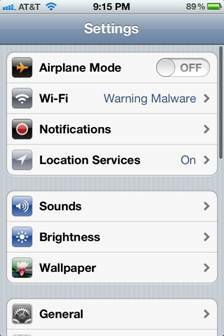
Åbn nu Flash Drive-appen på din iOS-enhed. Kig mod bunden af skærmen, du vil se tre faner. Tryk på på fanen "Wi-Fi Drive". Du vil se en IP-adresse. Hold denne skærm åben på din iDevices-skærm for de næste par trin.
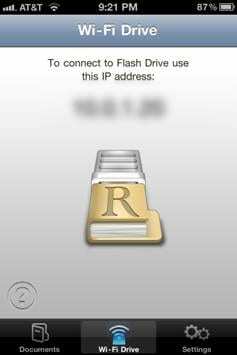
På din Mac, Højreklik på Finder-ikonet, der er placeret i venstre side af din dock. Når du gør dette, vises et popup-vindue. Klik på indstillingen "Opret forbindelse til server". Når du gør dette, vises et popup-vindue.
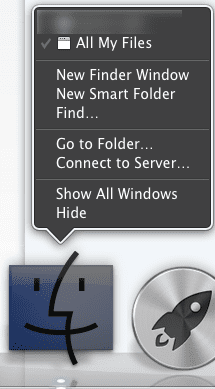
Kig mod midten af pop op-vinduet. Du vil se en tekstboks, der er mærket "Server". Indtast den IP-adresse, der vises på Flash Drive-appen, i tekstfeltet. Det skal formateres sådan: " http://xx.x.x.xx”. Efter dette, klik knappen "tilslut". Du er nu forbundet til din iOS-enhed.
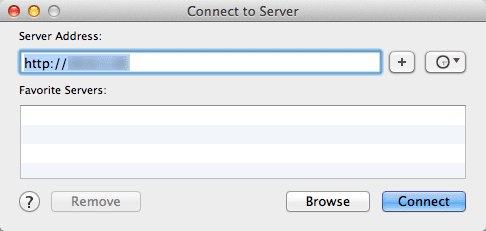
Overførsel af filer med din telefon
Hvis du gerne vil overføre filer fra din Mac til din iPhone, skal du åbne et nyt Finder-vindue. Kig mod venstre side af vinduet. Du vil se en overskrift mærket "Delt". Under dette vil du se din iOS-enheds IP-adresse. For at sende filer til din enhed skal du blot slippe filerne på din iPhones IP-adresse.
Flash Drive-appen kan åbne de fleste Microsoft Office-filer, PDF'er samt mange andre filtyper. Dette er fantastisk til at se dokumenter på farten.
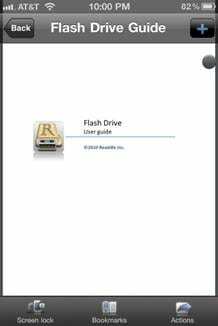
For at se filer på din iPhone, tryk på fanen "Dokumenter", der er placeret i nederste venstre hjørne af din iPhones skærm. Du vil nu kunne se filer, som du har overført fra din Mac til din iPhone.
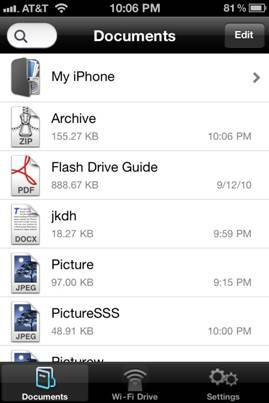
Tak, fordi du læste denne vejledning om Apple Tool Box. Kom venligst snart tilbage for mere Apple-relateret indhold.

Sudz (SK) er besat af teknologi siden den tidlige ankomst af A/UX til Apple, og er ansvarlig for den redaktionelle ledelse af AppleToolBox. Han er baseret i Los Angeles, CA.
Sudz har specialiseret sig i at dække alt hvad angår macOS, efter at have gennemgået snesevis af OS X- og macOS-udviklinger gennem årene.
I et tidligere liv arbejdede Sudz med at hjælpe Fortune 100-virksomheder med deres ønsker om teknologi og forretningstransformation.